编辑:秩名2020-12-17 17:10:08
擅长编程的小伙伴在使用AE制作图片时可以快人一步,你只需要实现设计好表达式,再将它导入到软件里,AE就会显示图案效果,下面跟着小编一起来看看花瓣图案的制作步骤。
AE利用表达式制作花瓣图案教程
1、打开所需要使用的AE软件,按ctrl+n新建一个合成。

2、接着右键点击图层,新建一个纯色固态层,快捷键是ctrl+y。

3、在纯色设置面板,将宽度以及高度设置为何合成的高宽一样的数值,颜色自选,点击“确定”。

4、接着就是添加效果,在“效果和预设”界面输入“写入”进行搜索,这是预设的,肯定有。

5、将写入效果拖动到图层中进行添加,在效果控件中即可进行调整。

6、需要调整的数值是“画笔位置”,按住ALT+左键点击画笔位置旁边的关键帧,之后数值就会变红,表示成功添加了表达式。

7、在右下角时间进度条中可看到表达式栏。

8、将准备好的表达式输入进去就行了。

9、表达式设置完成之后,还可以对画笔大小进行调整,画笔越大效果就越明显。

10、设置完成之后,按回车键即可观看到表达式的效果了。

既然你都看到了这里,说明你跟iE浏览器中文网缘分很深,没什么事的话就常来看看吧。

随着时代的进步,视频逐渐成为营销以及社交的首选项,那对视频进行剪辑是必不可少的,一款好用的视频剪辑软件将会让您脱颖而出,这里覆盖了专业人士以及剪辑小白都可以使用的软件,让大家既可以学习到更多视频剪辑的知识,也可以使您的视频变得更加优质。下面小编为大家整理了一些好用的视频剪辑软件,一起来看看吧。

58.14MB
视频制作

48.9MB
录音录像

33.99MB
视频制作

59.24MB
视频制作
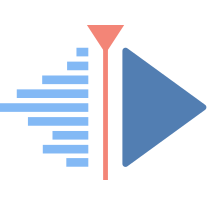
56.85MB
图像处理
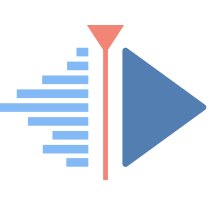
56.81MB
视频制作

32.4MB
视频制作

59.66MB
视频制作
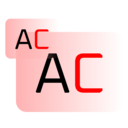
54.63MB
视频制作

220.5MB
视频制作

403.68KB
录音录像

43Mb
视频制作